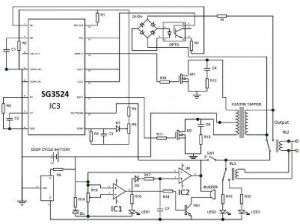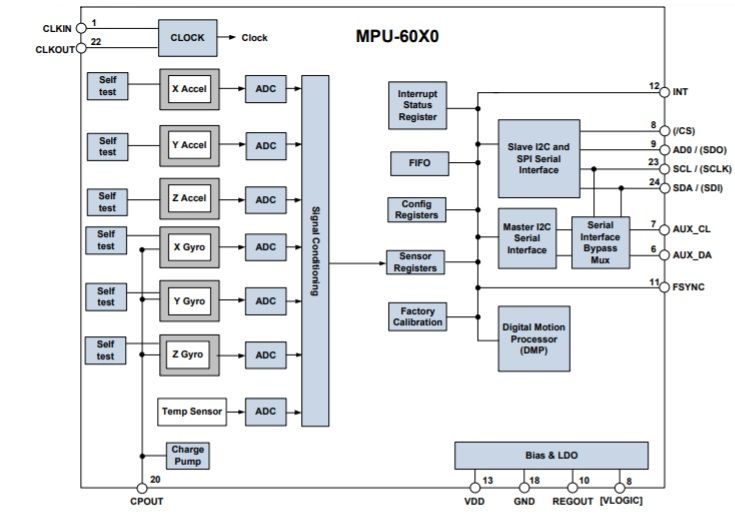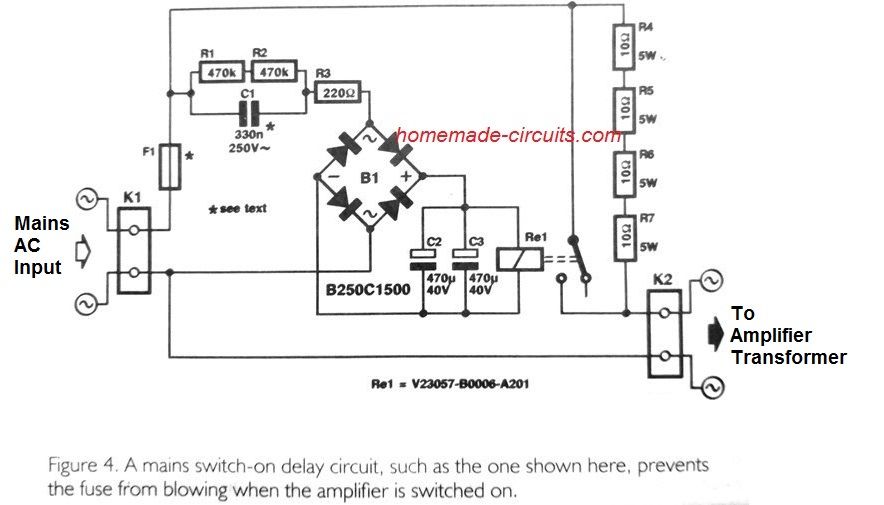בפוסט מעניין זה אנו הולכים להכין אוסצילוסקופ פשוט של ערוץ יחיד באמצעות ארדואינו ומחשב אישי, שבו צורות הגל יוצגו בתצוגת המחשב ותדירות פרק הזמן של גלי הכניסה יוצגו בתצוגה 16x2 .
מבוא
כל חובב אלקטרוניקה אמר פעם 'יש לי חלום, יום אחד אני ארכוש אוסצילוסקופ', אבל, זה עדיין חלום של רבים להחזיק אוסצילוסקופ הגון עבור הפרויקטים והניסויים שלהם.
האוסצילוסקופ הוא ציוד יקר אפילו למודל ברמת כניסה, אנו רואים בהם כלי אלקטרוניקה יוקרתי ואולי נפסיק את הניסויים והפרויקטים שלנו מכיוון שאיננו יכולים להרשות לעצמנו.
פרויקט זה עשוי להיות מחליף משחק עבור רבים, חובבי אלקטרוניקה אינם צריכים לבזבז טונות של כסף עבור אוסצילוסקופ למדידת פרמטרים בסיסיים של גל.
לרעיון המוצע יש פונקציונליות מוגבלת מאוד ולכן אל תצפו לתכונות ב- אוסצילוסקופ יוקרתי להיות נוכח בפרויקט זה. אנו מקבלים שלוש פונקציות יציבות מהפרויקט הזה:
1) ייצוג חזותי של צורת הגל על גבי מסך המחשב
2) מדידת תדרים של גל הקלט
3) מדידת פרק זמן של גל קלט במיקרו שניות.
התדירות ותקופת הזמן של האות יוצגו בתצוגת LCD בגודל 16x2. ישנן שתי שיטות לייצוג חזותי של צורת הגל על גבי מסך המחשב שתתואר בחלק מאוחר יותר של המאמר.
עכשיו בואו נצלול לחלק הטכני של ההתקנה.
ההתקנה המוצעת מורכבת מ- arduino שהוא המוח שלנו כרגיל, צג LCD בגודל 16x2, IC 7404, פוטנציומטר 10K ומחשב רצוי מכונת חלונות.
הארדואינו הוא המוח של ההתקנה ועלינו לבחור Arduino UNO או Arduino מגה או Arduino ננו עבור פרויקט זה מכיוון שבדגמים אחרים אין ממיר USB מובנה לטורי אשר חיוני לתקשורת בין Arduino למחשב.
אם אנו בוחרים דגמים אחרים של לוח ארדואינו אנו זקוקים לממיר USB לטורני חיצוני שעשוי לסבך את הפרויקט.
איור של חיבור LCD לארדואינו:

המעגל הנ'ל מסביר את עצמו. אנו יכולים למצוא קשר דומה בין התצוגה לארדואינו בפרויקטים אחרים מבוססי LCD.
פוטנציומטר 10K משמש להתאמת הניגודיות של תצוגת LCD בגודל 16x2 אשר חייבת להיות מוגדרת על ידי המשתמש לצורך תצוגה מיטבית.

הפונקציה של IC 7404 היא לחסל כל אות רעש מהכניסה ולהזין את סיכת דגימת התדרים A0. ה- IC 7404 מוציא רק גלים מלבניים וזה יתרון גדול עבור ארדואינו, מכיוון שארדואינו מסוגל יותר לעבד אות דיגיטלי מאשר אותות אנלוגיים.
תכנית:
//-----Program Developed by R.Girish-----//
#include
LiquidCrystal lcd(12, 11, 5, 4, 3, 2)
int X
int Y
float Time
float frequency
const int Freqinput = A0
const int oscInput = A1
int Switch = A2
const int test = 9
void setup()
{
Serial.begin(9600)
lcd.begin(16,2)
pinMode(Switch,INPUT)
pinMode(Freqinput,INPUT)
pinMode(oscInput,INPUT)
pinMode(test, OUTPUT)
analogWrite(test,127)
lcd.setCursor(0,0)
lcd.print('Press the button')
}
void loop()
{
if(digitalRead(Switch)==HIGH)
{
lcd.clear()
lcd.setCursor(0,0)
X = pulseIn(Freqinput,HIGH)
Y = pulseIn(Freqinput,LOW)
Time = X+Y
frequency = 1000000/Time
if(frequency<=0)
{
lcd.clear()
lcd.setCursor(0,0)
lcd.print('F=')
lcd.print('0.00 Hz')
lcd.setCursor(0,1)
lcd.print('T=')
lcd.print('0.00 us')
}
else
{
lcd.clear()
lcd.setCursor(0,0)
lcd.print('F=')
lcd.print(frequency)
lcd.print('Hz')
lcd.setCursor(0,1)
lcd.print('T=')
lcd.print(Time)
lcd.print(' us')
delay(500)
}
}
else
{
Serial.println(analogRead(oscInput))
}
}
//-----Program Developed by R.Girish-----//
לאחר השלמת חלק החומרה והעלאת הקוד לעיל. הגיע הזמן לשרטט צורת גל על גבי מסך המחשב. זה יכול להיעשות בשתי דרכים, הדרך הקלה והעצלנית ביותר מתוארת להלן.
שיטה 1:
• חבר את חוט הקלט לסיכה מס '9 של ארדואינו (מצב בדיקה).
• פתח את ה- Arduino IDE (עליו להיות בגירסאות 1.6.6 ומעלה)
• עבור לכרטיסייה 'כלים' ובחר הקושר סדרתי
ברגע שהקושרת הסדרתית נפתחת תוכלו לראות את הגל המלבני שנוצר מסיכה מס '9 של ארדואינו, שמודגם למטה.

לחץ על כפתור הלחיצה כדי להציג את הקריאות וכדי לרענן את הקריאות את תצוגת ה- LCD, עליו להראות בסביבות 490 הרץ במצב 'בדיקה'.
סכמטי של מצב הבדיקה:

מצב הבדיקה הוא לבדוק תפקוד תקין של האוסצילוסקופ. הסיכה מס '9 מתוכנתת לתת פלט של 490 הרץ.
שיטה 2:
שיטה זו קלה יחסית אך עלינו להוריד תוכנה מהקישור הנתון: http://www.x-io.co.uk/downloads/Serial-Oscilloscope-v1.5.zip
תוכנה זו תעניק לנו מעט יותר שליטה ותכונות בהשוואה לקושר הסדרתי של ארדואינו. אנו יכולים להגדיל את צורת הגל שנוצרת ולהתקרב אליה, אנו יכולים להגדיר פונקציונליות טריגר, לשלוט בקיזוז בציר אנכי ואופקי וכו '
• הורידו את התוכנה וחלצו.
• לחץ כעת פעמיים על יישום האוסצילוסקופ הסדרתי.

• חלון יופיע כמתואר למטה ויבחר קצב שידור ל 9600.

• כעת בחר בכרטיסייה 'יציאה טורית' ובחר את יציאת ה- COM הנכונה שיכולה להשתנות בין מחשב למחשב. אם תבחר ביציאת ה- COM הנכונה, תוכל לראות קריאות כפי שמוצג להלן.

• כעת בחר בכרטיסייה 'אוסצילוסקופ' ובחר 'ערוצים 1, 2 ו -3' (אפשרות ראשונה).


• אתה יכול לראות את אות הבדיקה שנוצר מארדואינו, כפי שמוצג להלן.
כפי שאתה יכול לראות יש כמה לחצני בקרה בתוכנה שבאמצעותם תוכל לנתח את צורת הגל בצורה טובה יותר.
פתק:
להתקנה המוצעת חסרון אחד גדול:
ה- Arduino אינו יכול להציג צורת גל קלט על גבי מסך המחשב וקריאת תקופת תדירות / זמן על גבי תצוגת LCD בו זמנית. בכדי להתגבר על בעיה זו ניתן ללחוץ על קריאה / רענון התדירות ותקופת הזמן בתצוגת ה- LCD.
ברגע שתלחץ על הכפתור הוא יציג את התדירות ואת פרק הזמן בתצוגת LCD באותו זמן צורת הגל תקפא על מסך המחשב כל עוד תמשיך ללחוץ על כפתור הלחיצה.
אתה יכול גם לראות בכך יתרון מכיוון שאתה יכול לעצור את התדירות על צג המחשב בכל רגע וזה עשוי לתת לך זמן לנתח את צורת הגל המוצגת.
אב הטיפוס של המחבר:


אם יש לך שאלות נוספות בנוגע למעגל אוסצילוסקופ ערוצי יחיד פשוט זה, אנא אל תהסס להשתמש בתיבת ההערה שלהלן לביטוי דעותיך הספציפיות.
קודם: מד תדרים של Arduino באמצעות תצוגה של 16 × 2 הבא: מעגל משדר אינטרנט LiFi - העברת אותות USB באמצעות נורית LED

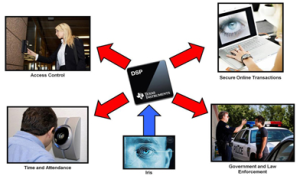




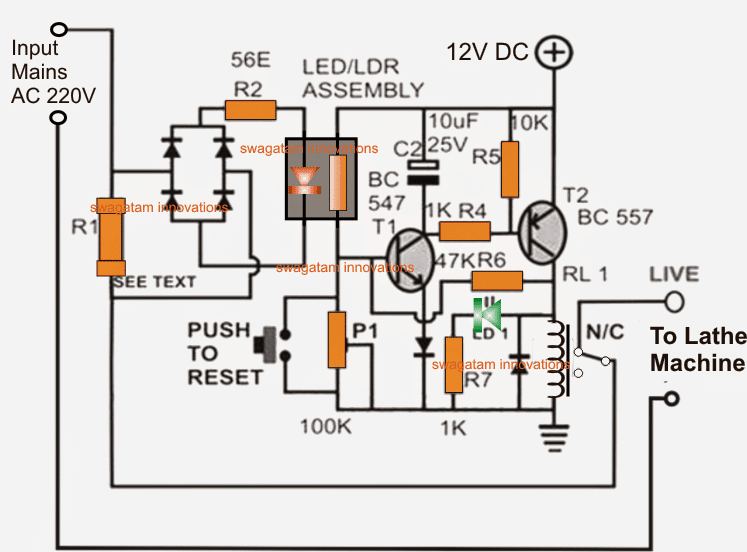

![מעגל גלאי יונים [גלאי פריקה סטטית]](https://electronics.jf-parede.pt/img/sensors-and-detectors/09/ion-detector-circuit-static-discharge-detector-1.jpg)